こちらではタスクバーにピン留めしてあるボタンからショートカットファイルを作成する方法をご紹介してみたいと思います、例えば「サイトをタスクバーボタンにピン留めしよう【ブラウザを指定】」では、「開くブラウザ」と「開く URL」を指定したショートカットファイルの作り方をご紹介しましたが、このショートカットをタスクバーにピン留めしたあともう必要ない(ショートカットファイルを削除してもタスクバーボタンは使える為)から削除したとします、でもあとでもう一度やっぱりこのショートカットが必要だった!となった時に、タスクバーのボタンからショートカットを作れたらもう一度ショートカットを作り直す手間が省けますよね、やり方は凄く簡単でタスクバーボタンのリンクが保存されているフォルダーを開いてコピーするだけで OK です、ただしすべてのタスクバーボタンのリンクがこのフォルダーにある訳ではなく、一部の特殊なアプリはこのフォルダーにリンクが入っていない事もあるのでご注意ください、例えば Microsoft Store のアプリなどは管理方法そのものが違うのでこのフォルダーにショートカットがはいっていないんですよね。
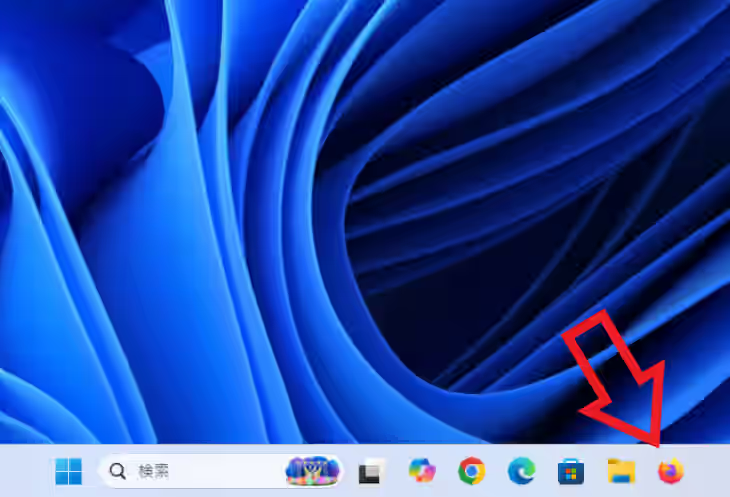
では試しに上の画像の矢印のタスクバーボタンのショートカットをデスクトップに作成してみたいと思います、こちらは手動で作成した「YouTube」のサイトをブラウザの「Firefox」で開くショートカットファイルですね、タスクバーにピン留めしたあとデスクトップのショートカットは削除したので、タスクバーボタンからショートカットを復活させてみましょう。
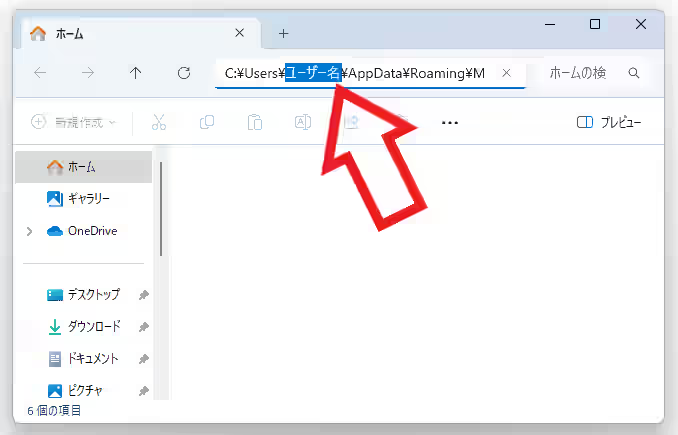
まずはエクスプローラーを開いて下記のパスにあるフォルダー(ユーザー名は自分のユーザー名に置き換えます)を開いてください、アドレスバーに下記を貼り付けてキーボードの「Enter」キーを入力するとすぐに開けます。
C:\Users\ユーザー名\AppData\Roaming\Microsoft\Internet Explorer\Quick Launch\User Pinned\TaskBar
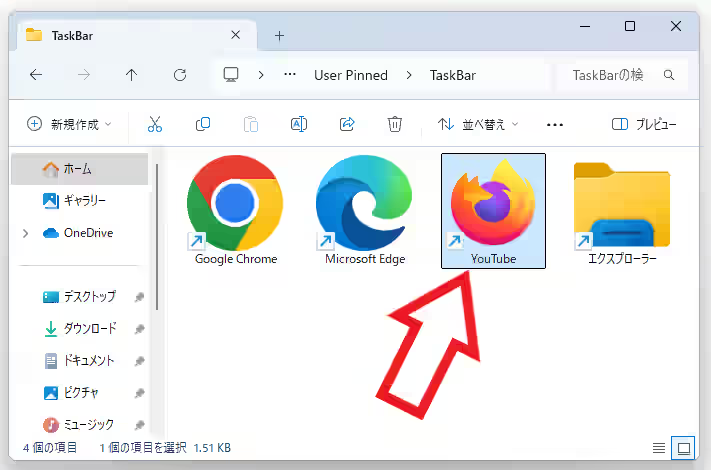
こちらのフォルダーにタスクバーにピン留めされているボタンのショートカットが保管されているので目的のショートカットを探しましょう、ただし冒頭でもご紹介したように一部の特殊なアプリのショートカットは入っていません、「Copilot」と「Microsoft Store」のショートカットはこちらの画像にも入っていないですよね。
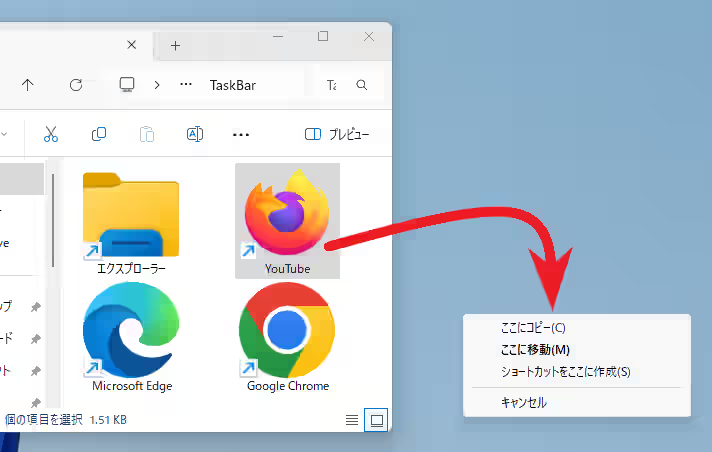
目的のショートカットを見つけたらあとはこのショートカットをコピーするだけです、ちなみにこのフォルダーは「ローカルディスク C:」にありますのでドラッグ&ドロップでショートカットを移動する時はご注意ください、例えば同じ C ドライブのどこかにドラッグ&ドロップしてしまうとコピーではなく移動になってしまうのでフォルダーから(勿論タスクバーからも)ショートカットが消えてしまうんですよね、ですのでドラッグ&ドロップでコピーする時はマウスの右ボタンを使用しましょう、すると上の画像のようなメニューが表示されるので「ここにコピー」を選択すれば移動にはなりません。
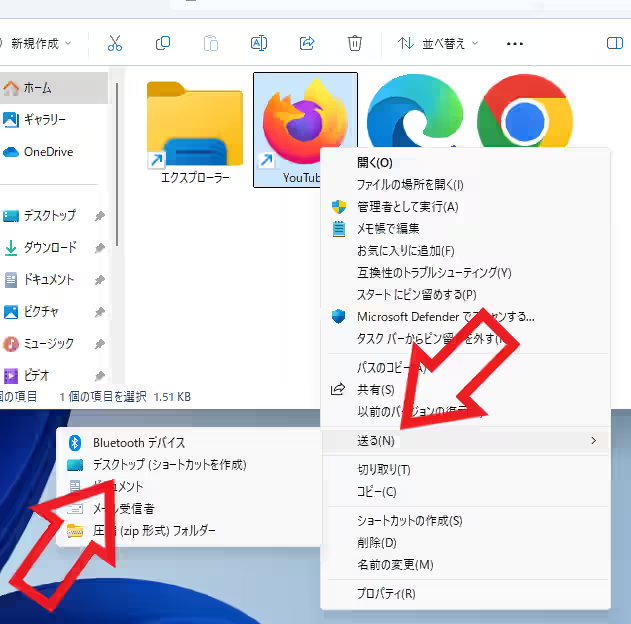
ショートカットのコピー先がデスクトップなら、右クリックメニューの「送る」→「デスクトップ(ショートカットを作成)」が間違いもなく一番簡単かもですね。

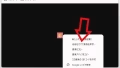
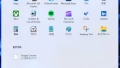
コメント